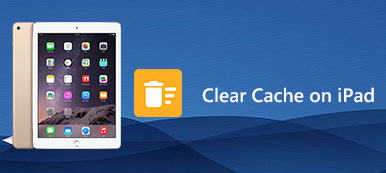Είναι γνωστό ότι ο αποθηκευτικός χώρος του iPhone δεν είναι άπειρος ή επεκτάσιμος. Μπορεί να φτάσετε σε ένα σημείο όπου η κάμερα δεν θα τραβήξει selfie, οι εφαρμογές δεν θα εκτελούνται ή τα βίντεο δεν θα αναπαράγονται. Εάν αντιμετωπίσετε το πρόβλημα, είναι ώρα να καθαρίσετε την προσωρινή μνήμη της εφαρμογής στο iPhone. Το Waze, για παράδειγμα, είναι μια εφαρμογή πλοήγησης GPS. Δεδομένου ότι ενημερώνει την κυκλοφορία, τις παγίδες της αστυνομίας, τις κάμερες ταχύτητας και πιο συχνά η εφαρμογή γίνεται όλο και μεγαλύτερη. Αυτός ο οδηγός σας βοηθά να διαγράψτε την προσωρινή μνήμη Waze στο iPhone γρήγορα.

- Μέρος 1: Ο ευκολότερος τρόπος εκκαθάρισης της προσωρινής μνήμης Waze στο iPhone
- Μέρος 2: Πώς να διαγράψετε την προσωρινή μνήμη Waze στο iPhone με αποφόρτωση
- Μέρος 3: Συχνές ερωτήσεις σχετικά με την εκκαθάριση της προσωρινής μνήμης Waze στο iPhone
Μέρος 1: Ο ευκολότερος τρόπος εκκαθάρισης της προσωρινής μνήμης Waze στο iPhone
Δεν μπορείτε να βρείτε καμία επιλογή για εκκαθάριση της προσωρινής μνήμης Waze στο iPhone. Αν και ορισμένες εφαρμογές παρέχουν τη δυνατότητα εκκαθάρισης της προσωρινής μνήμης στην εφαρμογή, το Waze δεν εξοπλίζει παρόμοιες ρυθμίσεις. Ευτυχώς, Apeaksoft iPhone Γόμα μπορεί να καλύψει την ανάγκη σας. Μπορεί να σαρώσει δεδομένα προσωρινής μνήμης εφαρμογών και να τα καθαρίσει γρήγορα. Είναι ένας καλός τρόπος για να ελευθερώσετε χώρο και να βελτιώσετε την απόδοση του iPhone.

5,000,000 + Λήψεις
Διαγράψτε εύκολα τα δεδομένα της προσωρινής μνήμης Waze σε iPhone ή iPad.
Εκκαθάριση της προσωρινής μνήμης της εφαρμογής χωρίς απεγκατάσταση.
Μην διακόπτετε σημαντικές πληροφορίες και αρχεία.
Υποστήριξη iPhone 15 Pro/15/14 Pro Max/14 Pro/14/13 Pro Max/13 Pro/13 και παλαιότερες εκδόσεις.
Πώς να διαγράψετε δεδομένα Cache Waze από το iPhone με έναν υπολογιστή
Βήμα 1Σάρωση προσωρινής μνήμης εφαρμογώνΌταν το iPhone σας αργεί ή σκοπεύετε να διαγράψετε την προσωρινή μνήμη Waze, εγκαταστήστε το καλύτερο λογισμικό γόμας iPhone στον υπολογιστή σας. Υπάρχει μια άλλη έκδοση για macOS. Συνδέστε το iPhone σας στο ίδιο μηχάνημα χρησιμοποιώντας ένα καλώδιο Lightning. Μόλις εκκινήσετε το λογισμικό, θα αναγνωρίσει αμέσως το ακουστικό σας. Αφού εντοπιστεί η συσκευή, πατήστε το Ελευθερώστε χώρο καρτέλα στην αριστερή γραμμή, επιλέξτε το Διαγραφή ανεπιθύμητων αρχείων υποκαρτέλα και κάντε κλικ στο Γρήγορη σάρωση κουμπί για να ξεκινήσετε την αναζήτηση δεδομένων cache Waze στο iPhone σας.
 Βήμα 2Εκκαθάριση της προσωρινής μνήμης Waze
Βήμα 2Εκκαθάριση της προσωρινής μνήμης WazeΜόλις ολοκληρωθεί η σάρωση της προσωρινής μνήμης, θα εμφανιστούν οι τύποι δεδομένων με δυνατότητα διαγραφής. Ελέγξτε τους τύπους δεδομένων που θέλετε να διαγράψετε ή που σχετίζονται με τα δεδομένα προσωρινής μνήμης Waze. Εάν είστε έτοιμοι, κάντε κλικ στο διαγράψετε κουμπί για να ξεκινήσει η εκκαθάριση της προσωρινής μνήμης Waze στο iPhone μαζί με άλλα άχρηστα δεδομένα εφαρμογών. Περιμένετε να ολοκληρωθεί η διαδικασία και αποσυνδέστε το iPhone σας. Τώρα, θα βρείτε το ακουστικό σας να λειτουργεί πιο γρήγορα.

Μέρος 2: Πώς να διαγράψετε την προσωρινή μνήμη Waze στο iPhone με αποφόρτωση
Σε αντίθεση με τις συσκευές Android, το iOS δεν δίνει στους χρήστες την επιλογή να διαγράψουν την προσωρινή μνήμη και τα δεδομένα της εφαρμογής. Αντίθετα, μπορείτε μόνο μια εφαρμογή εκτός σύνδεσης. Αυτή η δυνατότητα διαγράφει τα περιττά δεδομένα, αλλά διατηρεί τις πληροφορίες σύνδεσης και το σημαντικό περιεχόμενο. Είναι παρόμοιο με την εκκαθάριση της προσωρινής μνήμης Waze στο iPhone.

Βήμα 1Ενεργοποιήστε την εφαρμογή Ρυθμίσεις από την αρχική οθόνη σας, μεταβείτε στο General και επιλέξτε το Αποθήκευση iPhone υπο-καρτέλα
Βήμα 2Τώρα, θα εμφανιστούν όλες οι εφαρμογές και πόσο χώρο καταλαμβάνει κάθε εφαρμογή. Κάντε κύλιση προς τα κάτω για να βρείτε το Waze εφαρμογή και αγγίξτε την.
Βήμα 3Αγγίξτε το Εκφόρτωση εφαρμογής κουμπί. Όταν σας ζητηθεί, πατήστε το Εκφόρτωση εφαρμογής πατήστε ξανά για να το επιβεβαιώσετε. Στη συνέχεια, η εφαρμογή Waze θα εξαφανιστεί από την αρχική οθόνη σας.
Βήμα 4Μεταβείτε στο App Store, αναζητήστε το Waze και εγκαταστήστε το στο iPhone σας.
Μέρος 3: Συχνές ερωτήσεις σχετικά με την εκκαθάριση της προσωρινής μνήμης Waze στο iPhone
Τι είναι η προσωρινή μνήμη Waze;
Το Waze είναι μια διαισθητική και φιλική προς τον οδηγό εφαρμογή πλοήγησης. Αποθηκεύει όλες τις πληροφορίες πλοήγησής σας σε προηγούμενα μέρη που έχετε επισκεφτεί. Αυτός είναι ο λόγος που η εφαρμογή Waze γίνεται όλο και μεγαλύτερη στο iPhone. Μπορείτε να διαγράψετε την προσωρινή μνήμη Waze και να ελευθερώσετε χώρο στο iPhone ακολουθώντας το σεμινάριο μας.
Πώς να διαγράψετε την προσωρινή μνήμη Waze στο Android;
Μεταβείτε στην εφαρμογή Ρυθμίσεις στο τηλέφωνό σας, βρείτε Εφαρμογές και ειδοποιήσεις ή παρόμοια επιλογή και πατήστε την, πατήστε Εμφάνιση όλων των εφαρμογών στο κάτω μέρος και αγγίξτε Waze. Πατήστε Αποθήκευση στην οθόνη πληροφοριών εφαρμογής και, στη συνέχεια, πατήστε το κουμπί Εκκαθάριση προσωρινής μνήμης. Ή μπορείτε να χρησιμοποιήσετε ένα εργαλείο για να εκκαθάριση της προσωρινής μνήμης εφαρμογών στο Android.
Γιατί το Waze δεν λειτουργεί στο iPhone;
Υπάρχουν πολλοί λόγοι για τους οποίους το Waze δεν λειτουργεί κανονικά, όπως:
- 1. Δεν υπάρχουν σήματα GPS.
- 2. Η σύνδεσή σας στο δίκτυο είναι κακή.
- 3. Το Bluetooth στο Waze αποτυγχάνει να λειτουργήσει.
- 4. Η εφαρμογή Waze λειτουργεί αλλά ο ήχος είναι μειωμένος.
Συμπέρασμα
Τώρα, θα πρέπει να καταλάβετε πώς να διαγράψετε τα δεδομένα προσωρινής μνήμης Waze στο iPhone σας και να ελευθερώσετε χώρο στη μνήμη σας. Δεν μπορούμε να αρνηθούμε ότι το Waze είναι μια εξαιρετική εφαρμογή πλοήγησης, αλλά η κατάληψη χώρου είναι ένα μεγάλο πρόβλημα. Τα καλά νέα είναι ότι μπορείτε να διαγράψετε τα δεδομένα της προσωρινής μνήμης με τον οδηγό μας, όπως χρησιμοποιώντας το Apeaksoft iPhone Eraser. Αντιμετωπίζετε άλλα προβλήματα; Αφήστε ένα μήνυμα κάτω από αυτήν την ανάρτηση.



 Αποκατάσταση στοιχείων iPhone
Αποκατάσταση στοιχείων iPhone Αποκατάσταση συστήματος iOS
Αποκατάσταση συστήματος iOS Δημιουργία αντιγράφων ασφαλείας και επαναφορά δεδομένων iOS
Δημιουργία αντιγράφων ασφαλείας και επαναφορά δεδομένων iOS iOS οθόνη εγγραφής
iOS οθόνη εγγραφής MobieTrans
MobieTrans Μεταφορά iPhone
Μεταφορά iPhone iPhone Γόμα
iPhone Γόμα Μεταφορά μέσω WhatsApp
Μεταφορά μέσω WhatsApp Ξεκλείδωμα iOS
Ξεκλείδωμα iOS Δωρεάν μετατροπέας HEIC
Δωρεάν μετατροπέας HEIC Αλλαγή τοποθεσίας iPhone
Αλλαγή τοποθεσίας iPhone Android Ανάκτηση Δεδομένων
Android Ανάκτηση Δεδομένων Διακεκομμένη εξαγωγή δεδομένων Android
Διακεκομμένη εξαγωγή δεδομένων Android Android Data Backup & Restore
Android Data Backup & Restore Μεταφορά τηλεφώνου
Μεταφορά τηλεφώνου Ανάκτηση δεδομένων
Ανάκτηση δεδομένων Blu-ray Player
Blu-ray Player Mac Καθαριστικό
Mac Καθαριστικό DVD Creator
DVD Creator Μετατροπέας PDF Ultimate
Μετατροπέας PDF Ultimate Επαναφορά κωδικού πρόσβασης των Windows
Επαναφορά κωδικού πρόσβασης των Windows Καθρέφτης τηλεφώνου
Καθρέφτης τηλεφώνου Video Converter Ultimate
Video Converter Ultimate Πρόγραμμα επεξεργασίας βίντεο
Πρόγραμμα επεξεργασίας βίντεο Εγγραφή οθόνης
Εγγραφή οθόνης PPT σε μετατροπέα βίντεο
PPT σε μετατροπέα βίντεο Συσκευή προβολής διαφανειών
Συσκευή προβολής διαφανειών Δωρεάν μετατροπέα βίντεο
Δωρεάν μετατροπέα βίντεο Δωρεάν οθόνη εγγραφής
Δωρεάν οθόνη εγγραφής Δωρεάν μετατροπέας HEIC
Δωρεάν μετατροπέας HEIC Δωρεάν συμπιεστής βίντεο
Δωρεάν συμπιεστής βίντεο Δωρεάν συμπιεστής PDF
Δωρεάν συμπιεστής PDF Δωρεάν μετατροπέας ήχου
Δωρεάν μετατροπέας ήχου Δωρεάν συσκευή εγγραφής ήχου
Δωρεάν συσκευή εγγραφής ήχου Ελεύθερος σύνδεσμος βίντεο
Ελεύθερος σύνδεσμος βίντεο Δωρεάν συμπιεστής εικόνας
Δωρεάν συμπιεστής εικόνας Δωρεάν γόμα φόντου
Δωρεάν γόμα φόντου Δωρεάν εικόνα Upscaler
Δωρεάν εικόνα Upscaler Δωρεάν αφαίρεση υδατογραφήματος
Δωρεάν αφαίρεση υδατογραφήματος Κλείδωμα οθόνης iPhone
Κλείδωμα οθόνης iPhone Παιχνίδι Cube παζλ
Παιχνίδι Cube παζλ